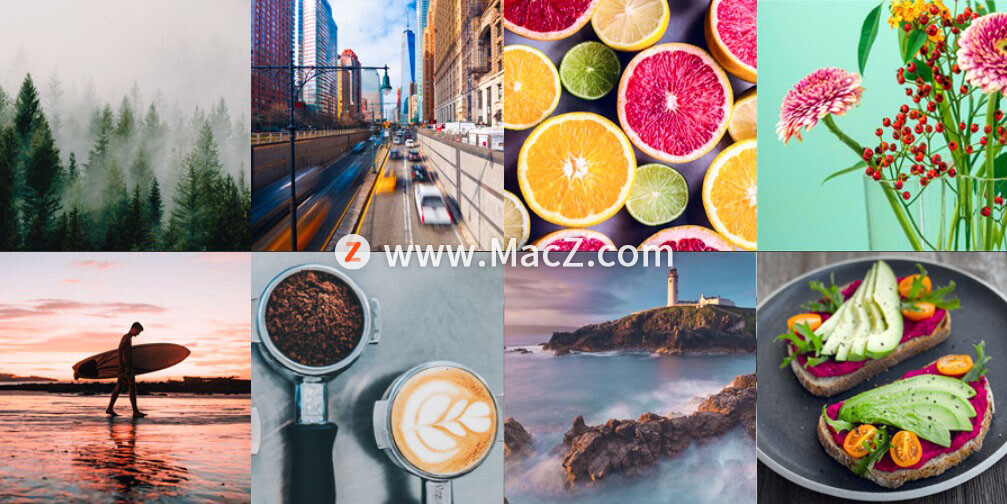想要知道如何在生日派对或婚宴结束后保留活动当时的激情吗?很简单!利用摄影机或智慧型手机制作活动录影、将它转换成有趣的电影,然后再与亲朋好友分享。大家随时都可以团聚在一起观赏影片,一同回味活动当时的精彩时刻。
使用Movavi Video Editor 剪接影片将影片转变成电影,再利用字幕和特效等强化功能修饰。有了这款使用简便却功能强大的软体,您可以在短时间内制作影片拼接,甚至可以将品质不良的影片转变成优美动人的电影。只要下载需要的版本并遵循以下指示即可。
1.下载影片拼接软体
执行程式档案以启动安装程式。安装完成时,程式会自动开启。
Movavi Video Editor Plus for mac(视频编辑软件)
立即下载
Movavi Video Editor plus是一款Mac上的功能强大的视频编辑软件,适用于 Mac 的 Movavi Video Editor plus具有快速、有效地编辑家庭电影和创建照片幻灯片所需的所有功能。 只需将您的视频和照片导入程序,就能神奇地改善视频质量、添加片头、动画淡化和音乐 – 而且您会感觉得心应手!
2021-05-1692.57 MB简体中文
2.将档案加入程式
按一下[加入媒体档案]以选择想要在电影中使用的影片、相片及音轨。您可以一次上传所需数量的档案。

您也可以参考我们的库存影片收藏,在电影中加入由专家指导的片段。若要加入片段,按一下左侧清单的[取得更多影片]以选取[范例影片]或是直接造访我们的库存影片收藏页面。

3.建立影片拼接
在Movavi Video Editor 的协助之下,您可以利用各种方式让影片充满活力。只要阅读以下电影拼接选项清单,然后再按一下各个项目以取得该选项的详细资讯即可。以下是Movavi 软体的功用:
- 利用以动画呈现的转场联结短片
- 利用背景音乐串接电影
- 加入标题和标题文字
- 利用特效营造气氛
- 加快或减缓影片片段的速度

4.储存及分享影片
若要在Movavi Video Editor中储存影片,只要按一下[汇出]按钮即可。您可以在汇出视窗看见一系列的标签,它们能让您将电影储存为适合各种不同行动装置的格式。如果想要将影片上传到网路,请按一下[上传到网路]标签。选择所需的选项后,请按一下[开始]储存电影。

以上是小编为大家介绍的如何利用Movavi Video Editor剪接影片,欢迎大家前来参考,更多相关资讯,请关注Macdown。
未经允许不得转载:搬瓦工VPS_美国VPS » 如何利用Movavi Video Editor剪接影片
 搬瓦工VPS_美国VPS
搬瓦工VPS_美国VPS